版权声明:本文为博主原创文章,未经博主允许不得转载。 https://blog.csdn.net/zhongguomao/article/details/54598810
本节重点:结合之前所学的两个函数Text.Remove( )和Text.Combine( )完成以下功能。
上图数据源是某公司某月各部门的人员工资,呈现在一个单元格内,比较凌乱。
需求是:根据部门汇总工资,并显示人员在一个单元格内,以“/”分隔。
具体实现如下:
首先根据分隔符“-”进行拆分列。
然后根据拆分出来的第二列进行“姓名”以及“工资”的分离。
这里利用到了函数Text.Remove( )。
分离出姓名:
Text.Remove([部门人员工资.2],{"0".."9"})
分离出工资:
Text.Remove([部门人员工资.2],{"一".."龥"})
删除不需要的第二列,更改三四列正确的类型。
这个时候我们就可以根据“部门”进行分类汇总了。
这个时候函数Text.Combine( )就可以派上用场了。
更改编辑栏的函数为:
Table.Group(重命名的列, {"部门"}, {{"总工资", each List.Sum([月工资]), type number}, {"姓名", each List.Sum([姓名]), type text}})
Table.Group(重命名的列, {"部门"}, {{"总工资", each List.Sum([月工资]), type number}, {"姓名", each Text.Combine([姓名],"/")}})
调整显示位置。
完车需求。
新增修改后刷新动态变化。







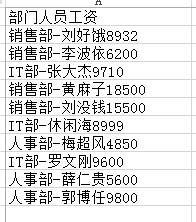
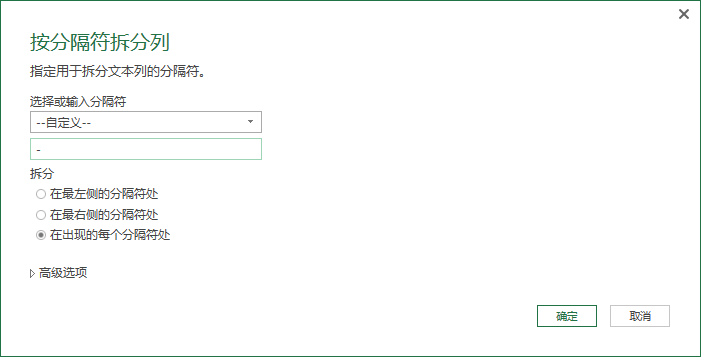
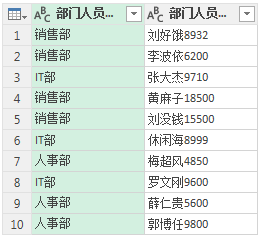
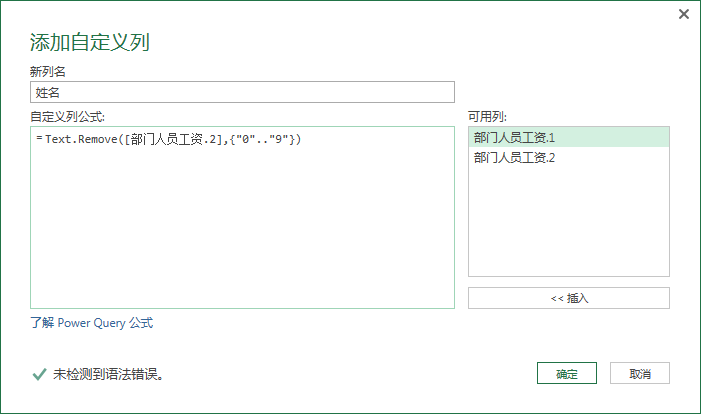
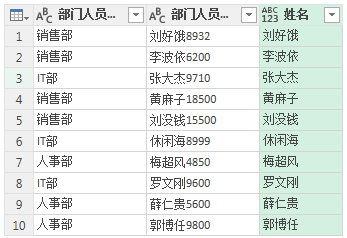
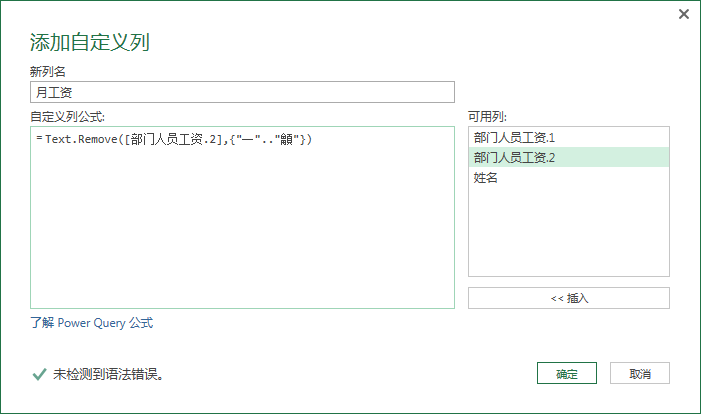
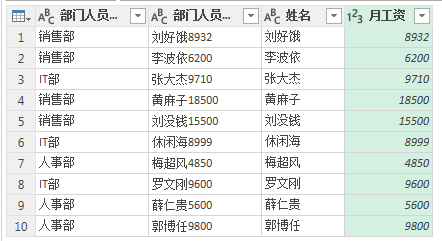
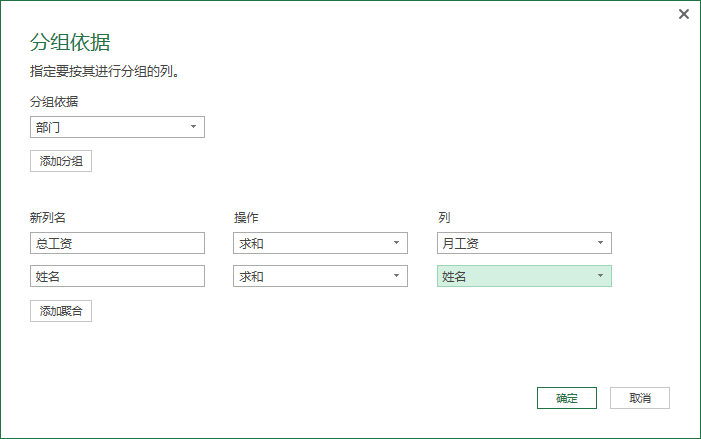
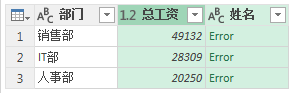
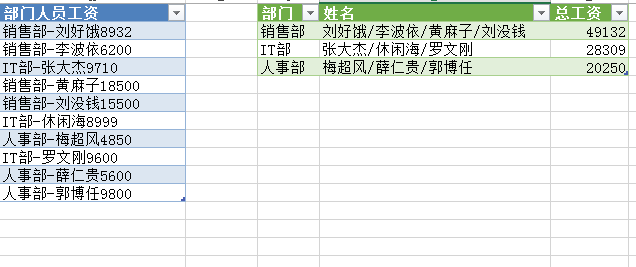
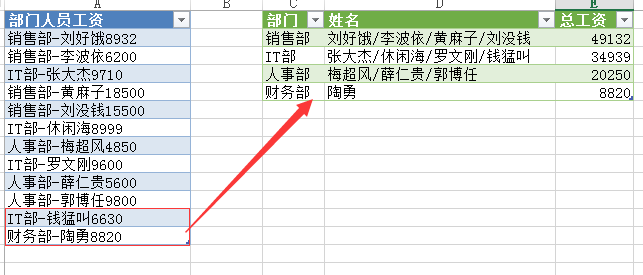













 1528
1528











 被折叠的 条评论
为什么被折叠?
被折叠的 条评论
为什么被折叠?








